Firefox でダウンロードしたファイルの保存先を変更する方法について紹介します。
ダウンロード先の変更方法
Firefoxのブラウザの右上の「三」をクリックします。
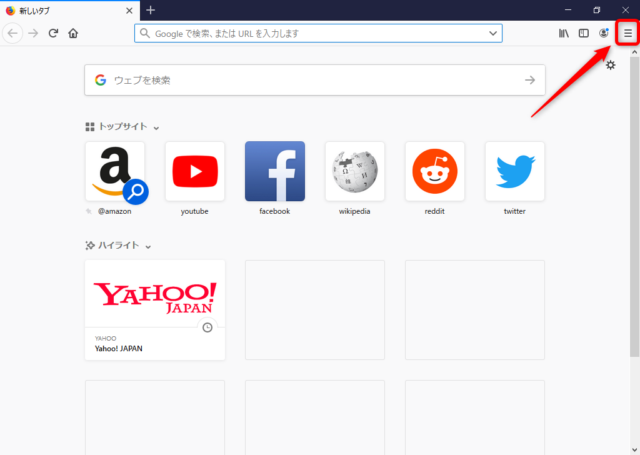
「オプション」をクリックします。
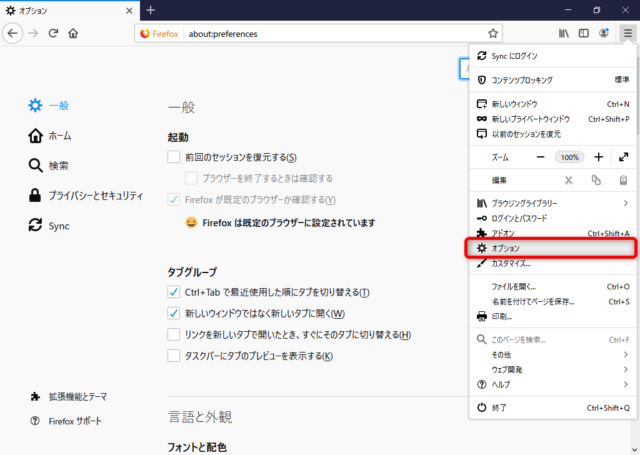
下にスクロールして「ファイルとプログラム」を探してください。
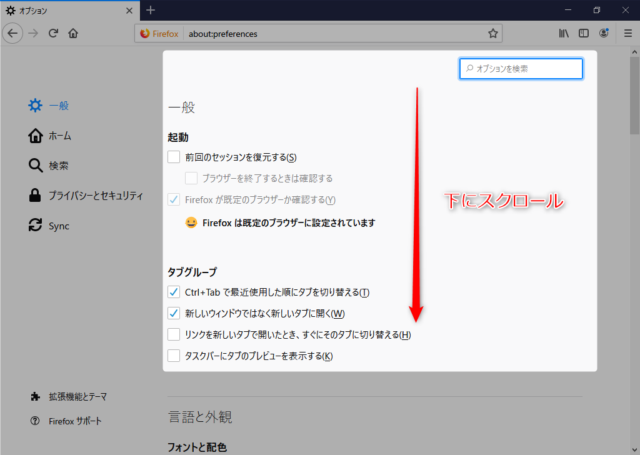
ファイルとプログラムがありました。
デフォルトでは「ダウンロード」フォルダに保存する設定になっています。
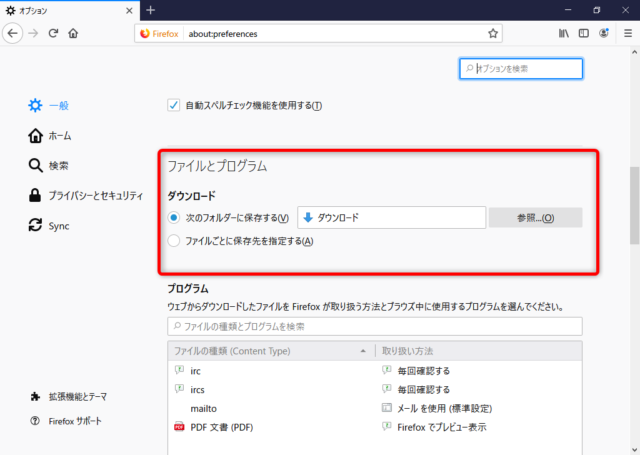
ここで、「ファイルごとに保存先を指定する」をクリックするとダウンロードするたびに保存先を聞かれるようになります。
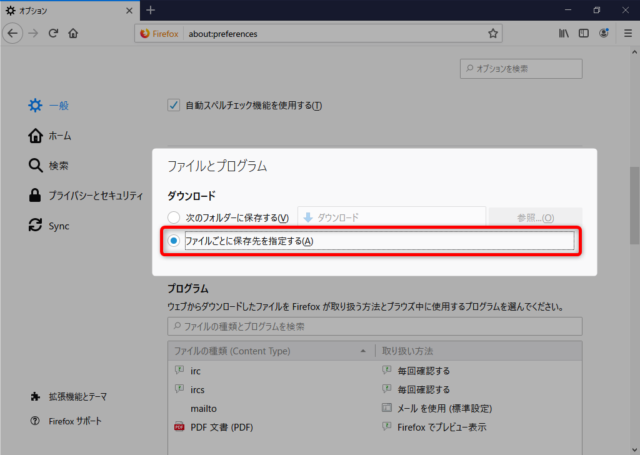
このようなウィンドウが表示されるので、保存先を指定して「フォルダーの選択」をクリックしてください。
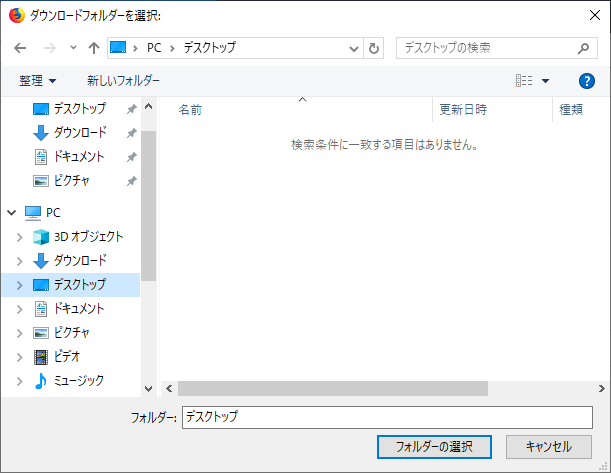
毎回、指定するのが嫌だ、面倒だという場合はいつもダウンロードするフォルダーを指定することができます。
ファイルとプログラムの「参照」をクリックしてください。
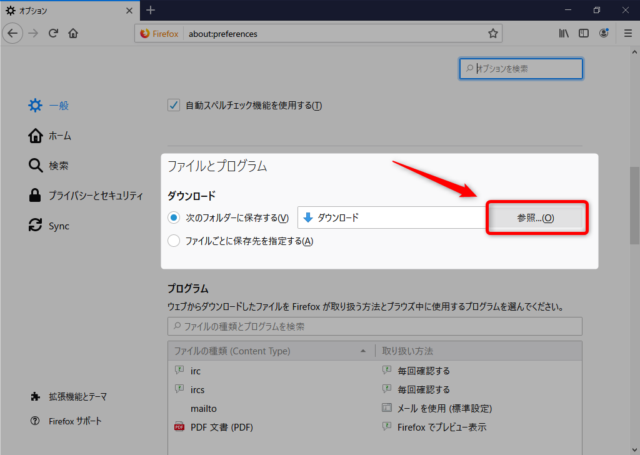
ダウンロードフォルダーを指定できますので、お好みのフォルダーを開いて「フォルダーの選択」をクリックしてください。
ここでは「デスクトップ」を指定しました。
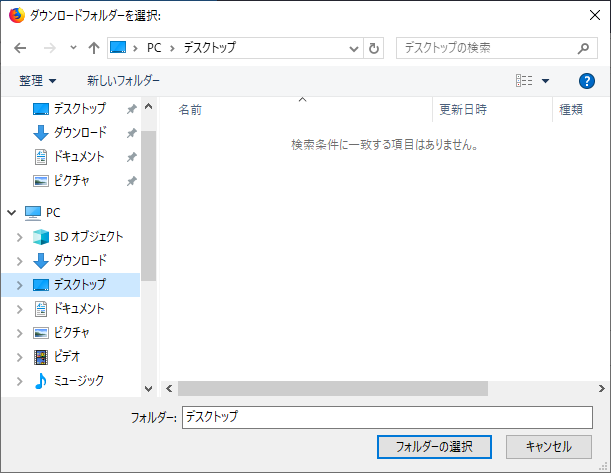
ダウンロードファイルの保存先が「デスクトップ」に設定されました。
これで、ダウンロードするときにはいつもデスクトップに保存されるようになりました。
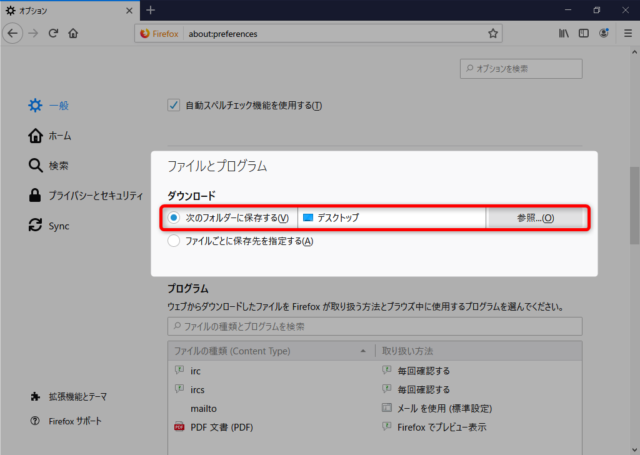
以上、Firefox のダウンロードフォルダーを変更する方法について紹介しました。
